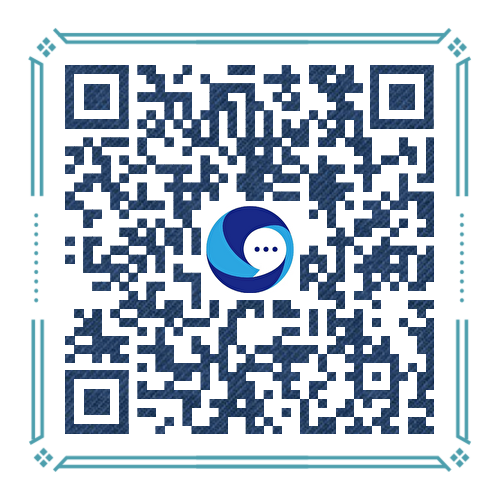1 模型概述
Gmail MCP Server是一个基于Model Context Protocol (MCP) 的开源项目,它充当了AI助手与Gmail邮箱之间的安全桥梁,让AI能够代表用户执行各种邮件操作。通过简单的自然语言指令,AI助手就能帮您发送邮件、回复邮件、管理标签等,极大提升了邮件处理效率。
1.1 能力评估
根据搜索结果,Gmail MCP Server主要提供以下核心能力:
-
邮件发送与回复:支持发送新邮件和回复现有邮件,保留邮件线程上下文
-
邮件搜索与筛选:支持高级Gmail查询语法,可按时间、发件人、主题等条件筛选
-
标签管理:创建、修改、删除自定义标签,标记邮件已读/未读状态
-
草稿管理:创建、编辑、发送和删除草稿
-
附件处理:安全地列出和保存邮件中的附件到指定目录
-
多账户支持:支持多个Gmail账户登录和切换
1.2 技术特点
-
标准化协议:基于MCP协议,提供与AI助手的标准化接口
-
安全认证:使用OAuth 2.0协议,无需存储Gmail密码
-
跨平台兼容:支持在Windows、macOS和Linux系统上运行
-
容器化部署:支持Docker容器化部署,方便在不同环境中使用
-
令牌管理:自动管理刷新令牌,维持长期的API访问权限
1.3 应用场景
-
自动回复咨询邮件:AI自动识别常见问题并发送预设回复
-
定期发送工作报告:AI整理数据后自动发送日报给团队
-
邮件分类归档:自动将邮件按预设规则分类并添加相应标签
-
忙碌时代理处理:在用户忙碌时代为处理重要邮件
-
批量邮件操作:批量发送通知邮件或进行邮件归档
2 安装与部署方式
2.1 前提条件准备
在开始安装前,需要先准备以下环境:
-
Node.js环境:Node.js 16.x或更高版本
-
Google Cloud项目:创建项目并启用Gmail API
-
OAuth凭证:创建OAuth客户端ID并下载credentials.json文件
2.2 Google Cloud项目配置
-
创建新项目或选择现有项目
-
在侧边栏中导航到”API和服务” > “库”
-
搜索”Gmail API”并启用它
-
转到”API和服务” > “凭据”
-
点击”创建凭据”,选择”OAuth客户端ID”
-
应用类型选择”桌面应用”
-
为OAuth客户端命名并点击”创建”
-
下载生成的凭据JSON文件
2.3 系统具体安装步骤
Windows系统安装:
# 1. 克隆项目仓库 git clone https://github.com/example/gmail-mcp-server.git cd gmail-mcp-server # 2. 安装依赖 npm install # 3. 配置凭证 # 将下载的credentials.json文件放入项目根目录 # 4. 获取刷新令牌 node get_refresh_token.js # 5. 创建.env配置文件 echo GMAIL_CLIENT_ID=your-client-id.apps.googleusercontent.com > .env echo GMAIL_CLIENT_SECRET=your-client-secret >> .env echo GMAIL_REFRESH_TOKEN=your-refresh-token >> .env echo GMAIL_USER_EMAIL=your-email@gmail.com >> .env
macOS系统安装:
# 1. 使用Homebrew安装Node.js(如未安装) brew install node # 2. 后续步骤与Windows相同...
Linux系统安装:
# 1. 使用apt安装Node.js(如未安装) sudo apt update sudo apt install nodejs npm # 2. 后续步骤与Windows相同...
Docker部署方式:
# 使用Docker Compose部署 docker-compose up -d # 或直接使用Docker运行 docker build -t gmail-mcp-server . docker run -d --name gmail-mcp-server -p 3000:3000 gmail-mcp-server
2.4 常见安装问题及解决方案
问题一:OAuth认证失败
-
症状:出现”InvalidGrantError”或”invalid_grant”错误
-
原因:刷新令牌无效或已过期
-
解决方案:重新运行授权脚本获取新的刷新令牌,确保在5分钟内完成OAuth流程
问题二:模块找不到错误
-
症状:出现”Cannot find module”错误
-
原因:依赖未正确安装或路径配置错误
-
解决方案:重新安装依赖,检查项目路径是否正确
问题三:API配额超限
-
症状:出现”RateLimitExceeded”错误
-
原因:超出Gmail API调用配额
-
解决方案:联系Google Cloud支持增加配额,或优化代码减少API调用
问题四:权限不足
-
症状:出现”PermissionDenied”错误
-
原因:缺乏必要的Gmail API权限
-
解决方案:在Google Cloud控制台中确保已启用Gmail API并分配相应权限
3 配套客户端
3.1 兼容客户端介绍
Gmail MCP Server可以与多种支持MCP协议的客户端配合使用:
-
Claude Desktop:Anthropic推出的桌面应用,免费使用
-
MCP-X:第三方MCP客户端,支持多种MCP服务器
3.2 客户端配置
Claude Desktop配置:
在Claude Desktop的配置文件中添加以下内容:
{ "mcpServers": { "gmail-mcp": { "command": "node", "args": ["/path/to/gmail-mcp-server/build/index.js"], "env": { "TIME_ZONE": "GMT+8", "DEFAULT_ATTACHMENTS_FOLDER": "/path/to/attachments" } } } }
MCP-X配置:
{ "mcpServers": { "gmail-mcp": { "command": "npx", "args": ["-y", "gmail-mcp-server"], "env": { "GMAIL_CLIENT_ID": "your-client-id", "GMAIL_CLIENT_SECRET": "your-client-secret", "GMAIL_REFRESH_TOKEN": "your-refresh-token" } } } }
4 案例讲解:自动处理会议跟进邮件
4.1 场景描述
假设您刚参加完一个重要的业务会议,需要向参会人员发送感谢邮件并附上会议纪要。使用Gmail MCP Server,您可以简单地告诉AI助手:”给刚才会议的参会人员发一封感谢邮件,附上会议纪要和行动计划。”
4.2 实现代码
// 会议跟进邮件自动发送脚本 const { GmailMCPServer } = require('gmail-mcp-server'); class MeetingFollowUp { constructor() { this.gmail = new GmailMCPServer({ clientId: process.env.GMAIL_CLIENT_ID, clientSecret: process.env.GMAIL_CLIENT_SECRET, refreshToken: process.env.GMAIL_REFRESH_TOKEN, userEmail: process.env.GMAIL_USER_EMAIL }); } async sendMeetingFollowUp(participants, meetingTopic, actionItems) { try { // 构建邮件内容 const subject = `关于"${meetingTopic}"会议的跟进事项`; const htmlBody = this.buildEmailTemplate(meetingTopic, actionItems); // 发送邮件 const result = await this.gmail.sendEmail({ to: participants, subject: subject, html: htmlBody, text: this.generatePlainText(actionItems) }); console.log(`会议跟进邮件已发送至 ${participants.length} 位参会人员`); return result; } catch (error) { console.error('发送邮件时出错:', error); throw error; } } buildEmailTemplate(meetingTopic, actionItems) { return ` <!DOCTYPE html> <html> <head> <meta charset="utf-8"> <style> body { font-family: Arial, sans-serif; line-height: 1.6; } .header { background: #f4f4f4; padding: 20px; border-radius: 5px; } .action-item { background: #e7f3ff; padding: 10px; margin: 10px 0; border-left: 4px solid #2196F3; } </style> </head> <body> <div class="header"> <h2>会议跟进:"${meetingTopic}"</h2> <p>感谢您参与本次会议!以下是会议讨论的主要事项和行动计划:</p> </div> <div class="content"> <h3>📋 行动计划</h3> ${actionItems.map((item, index) => ` <div class="action-item"> <strong>项目 ${index + 1}:</strong> ${item.task}<br> <strong>负责人:</strong> ${item.owner}<br> <strong>截止日期:</strong> ${item.deadline} </div> `).join('')} <h3>🎯 下一步</h3> <p>请您按照上述计划推进相关工作,我们将在下次会议检查进展。</p> <p>如有任何问题,请随时回复本邮件。</p> <p>祝好,<br>团队敬上</p> </div> </body> </html> `; } generatePlainText(actionItems) { return `会议跟进事项: 行动计划: ${actionItems.map((item, index) => `${index + 1}. ${item.task} (负责人: ${item.owner}, 截止: ${item.deadline})` ).join('\n')} 请您按照上述计划推进相关工作,我们将在下次会议检查进展。`; } } // 使用示例 const followUp = new MeetingFollowUp(); // 会议参与者和行动项 const participants = ['zhangsan@company.com', 'lisi@partner.com', 'wangwu@team.com']; const actionItems = [ { task: '完成项目需求文档', owner: '张三', deadline: '2025-11-15' }, { task: '准备技术方案演示', owner: '李四', deadline: '2025-11-20' }, { task: '协调资源分配', owner: '王五', deadline: '2025-11-12' } ]; // 发送跟进邮件 followUp.sendMeetingFollowUp(participants, 'Q4产品规划会议', actionItems) .then(() => console.log('会议跟进流程完成')) .catch(error => console.error('流程失败:', error));
4.3 效果展示
当运行上述代码后,AI助手会自动:
-
登录Gmail账户并验证权限
-
构建专业的HTML邮件模板
-
将邮件发送给所有参会人员
-
返回发送结果确认
参会人员将收到格式美观、内容清晰的会议跟进邮件,大大提升了沟通效率和专业性。
5 使用成本与商业价值
5.1 使用成本分析
直接成本:
-
软件成本:完全开源免费,无软件许可费用
-
API成本:Gmail API提供免费配额,普通用户基本无需付费
-
开发成本:部署配置约需2-4小时技术人员工作量
硬件需求:
-
最低配置:1核CPU、2GB内存、10GB存储(可运行在个人电脑)
-
推荐配置:2核CPU、4GB内存、20GB存储(小型团队使用)
-
云服务成本:如选择部署在云服务器,约$5-20/月
5.2 效率提升收益
根据实际应用数据,Gmail MCP Server带来的效率提升包括:
-
邮件处理时间减少:自动回复和智能撰写节省约70%邮件处理时间
-
标准化响应:确保对外沟通的一致性和专业性
-
多任务处理:同时处理多个邮件线程,提升工作效率
-
减少人为错误:自动化流程降低遗漏和错误概率
5.3 商业价值评估
短期价值(3-6个月):
-
减少重复性邮件处理工作,释放人力资源
-
提升客户响应速度,改善客户体验
-
标准化沟通流程,提升企业专业形象
长期价值(1年以上):
-
积累邮件沟通数据,优化业务流程
-
为企业AI转型奠定技术基础
-
通过数据分析发现业务改进机会
投资回报率(ROI)分析:
以一名员工日均处理邮件2小时计算,节省70%时间相当于每日节约1.4小时。按平均薪资计算,单员工年节省价值约¥15,000,小型团队(5人)年节省可达¥75,000以上。
6 总结
Gmail MCP Server作为一个基于MCP协议的开源项目,成功地将AI能力与日常邮件处理需求相结合,提供了安全、高效、智能的邮件管理解决方案。其优势在于:
-
易于集成:标准MCP协议,轻松对接各种AI助手
-
安全可靠:OAuth 2.0认证,不存储用户密码
-
功能全面:覆盖邮件发送、接收、搜索、管理等全流程需求
-
成本效益高:开源免费,部署简单,投资回报周期短
对于寻求通过AI技术提升办公效率的企业和个人用户,Gmail MCP Server是一个值得尝试和投入的解决方案,特别适合客服团队、销售团队和高管助理等邮件处理量大的角色使用。

关注 “悠AI” 更多干货技巧行业动态